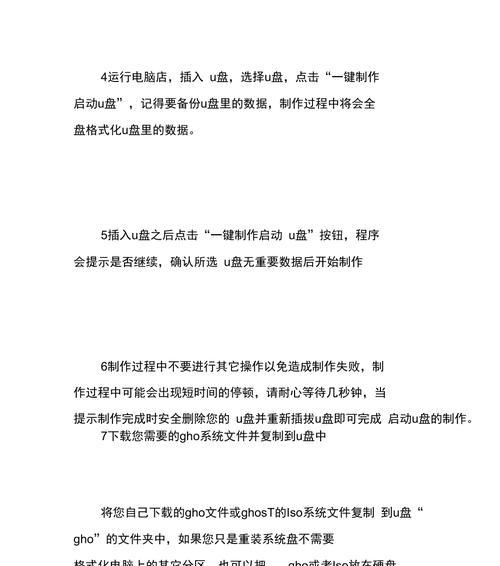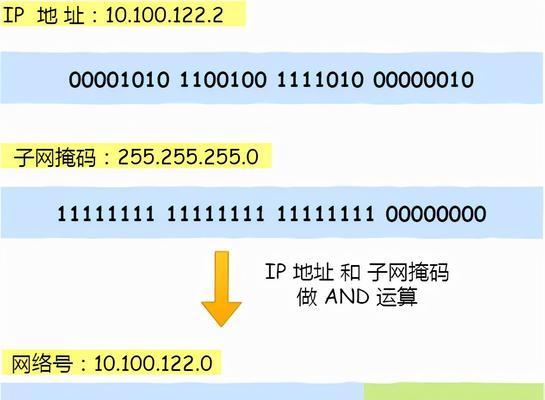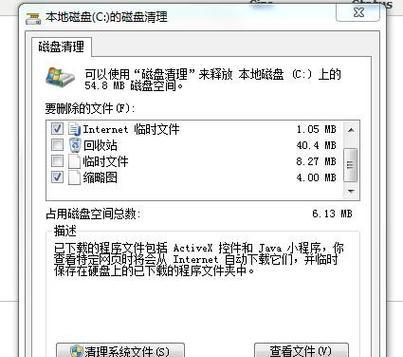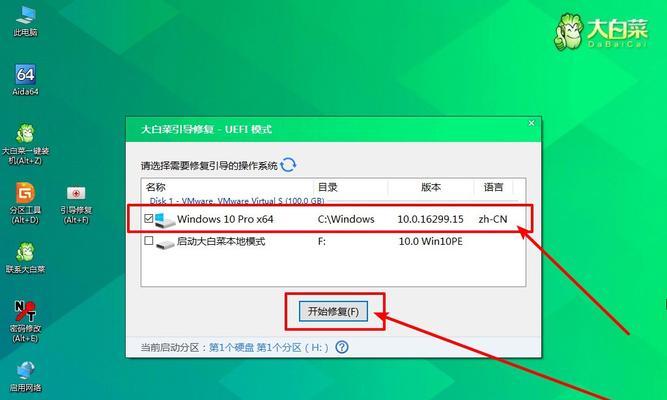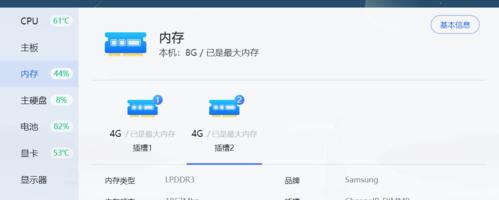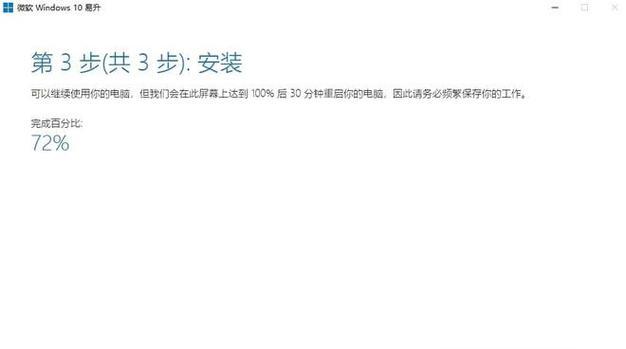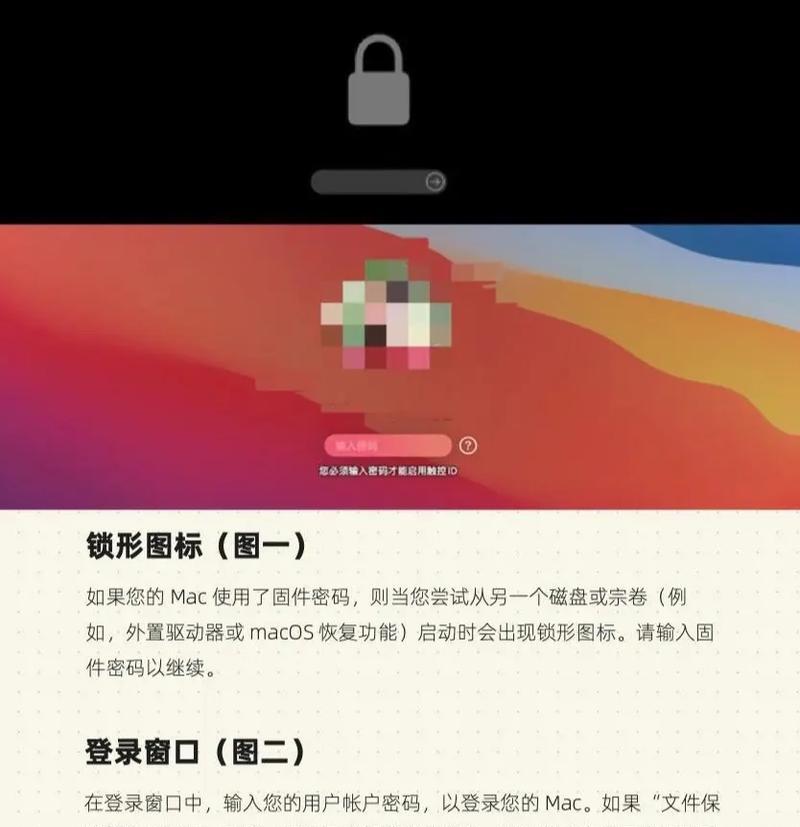在使用电脑的过程中,可能会遇到系统错误导致黑屏的问题,这不仅影响了工作和娱乐,还给我们的生活带来了很多不便。然而,不用担心,本文将为大家介绍一些有效的方法来解决电脑系统错误黑屏的问题,帮助您快速恢复正常的使用环境。

一、检查硬件连接是否松动
当电脑出现黑屏问题时,首先要检查硬件连接是否松动。可能是显卡、内存条或者数据线等硬件插槽没有连接好,导致信号传输中断,进而引起黑屏。这时,可以尝试重新插拔这些硬件,确保它们牢固地插在插槽中。
二、检查电源是否正常供电
电脑黑屏可能与电源供电有关。请检查电源线是否插好,并确认电源开关是否打开。如果一切正常,建议用一个可靠的电源替换原有的电源进行测试,以确保电脑能够正常供电。

三、尝试安全模式启动电脑
如果电脑黑屏问题仍然存在,可以尝试通过安全模式启动电脑。安全模式可以排除一些软件冲突或驱动程序问题,进而解决黑屏的情况。具体操作是,在开机时按下F8键,选择“安全模式”后按回车键启动。
四、更新或回滚显卡驱动程序
显卡驱动程序是电脑正常显示图像的关键。有时候,不兼容的显卡驱动程序会导致黑屏问题的发生。您可以尝试更新显卡驱动程序,或者回滚到之前的版本,以解决黑屏问题。
五、禁用快速启动选项
在某些情况下,电脑黑屏问题可能与快速启动选项有关。这个选项会在启动过程中跳过一些系统检测步骤,从而加快启动速度。但有时候,它也会导致黑屏问题。您可以禁用快速启动选项,具体方法是进入电脑的BIOS设置界面,找到相关选项进行修改。

六、执行系统恢复或重置
如果以上方法都无法解决黑屏问题,您可以尝试执行系统恢复或重置操作。系统恢复可以将系统还原到之前的一个稳定状态,而重置则会将电脑恢复到出厂设置。在进行这些操作之前,请务必备份重要的数据,以免造成数据丢失。
七、检查电脑是否感染病毒
电脑系统被病毒感染也可能导致黑屏问题。您可以使用安全的杀毒软件进行全面扫描,并清除任何检测到的病毒。建议定期更新杀毒软件,以保护电脑免受病毒攻击。
八、检查电脑内存是否正常
电脑内存故障也是导致黑屏问题的原因之一。您可以尝试用其他的内存条替换原有的内存条,或者将内存条安装到其他插槽中,以排除内存故障导致的黑屏情况。
九、清理电脑内部的灰尘和杂物
长时间使用电脑,内部会积累一些灰尘和杂物,可能会导致散热不良,进而引起电脑黑屏。您可以将电脑外壳打开,使用吹风机或者专业的气喷罐清理内部的灰尘和杂物,确保电脑的散热正常。
十、检查硬盘是否正常
硬盘故障也可能是电脑黑屏的原因之一。您可以使用硬盘检测工具来扫描并修复可能的硬盘错误。如果发现硬盘出现问题,建议尽快备份重要数据,并考虑更换新的硬盘。
十一、升级操作系统或修复操作系统
如果您的电脑系统较老或者系统文件损坏,也可能会导致黑屏问题的发生。您可以尝试升级操作系统,或者使用操作系统安装盘进行修复,以解决相关问题。
十二、检查外接设备是否引起冲突
有时候,外接设备(如鼠标、键盘、摄像头等)可能会与电脑系统冲突,导致黑屏问题的发生。您可以尝试断开所有外接设备,然后逐个连接以确定是否有设备引起冲突。
十三、检查电脑的散热情况
过热也是导致电脑黑屏问题的一个常见原因。检查电脑的散热器是否堵塞或风扇是否正常运转。如果发现散热问题,可以清洁散热器或者更换风扇来解决。
十四、咨询专业技术人员
如果您经过以上方法仍然无法解决电脑黑屏问题,建议咨询专业的技术人员,他们可能会根据具体情况提供更专业的解决方案。
十五、
通过本文介绍的一些有效方法,您可以尝试解决电脑系统错误黑屏的问题。在尝试这些方法时,请耐心操作,并根据具体情况选择适合自己的解决方案。希望本文能够帮助到您,让您的电脑恢复正常,继续高效地工作和娱乐。